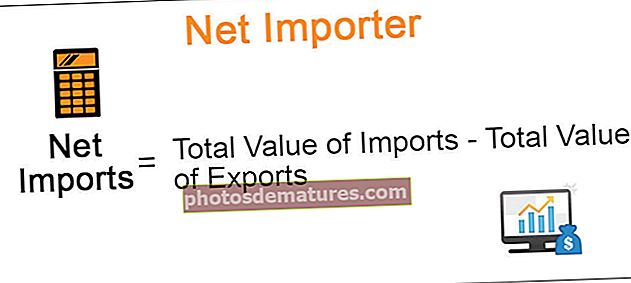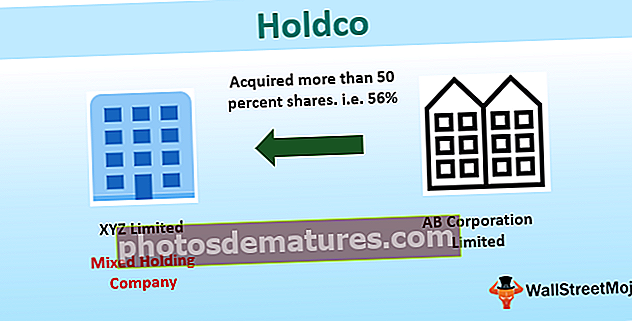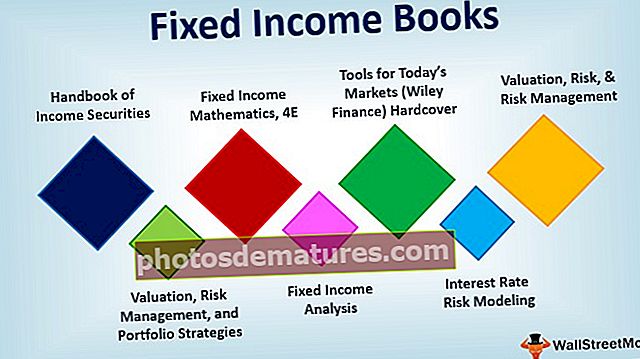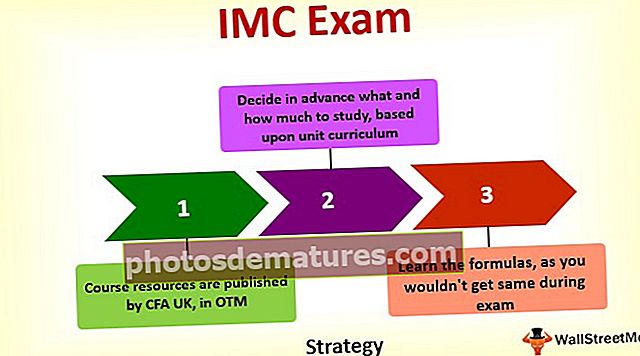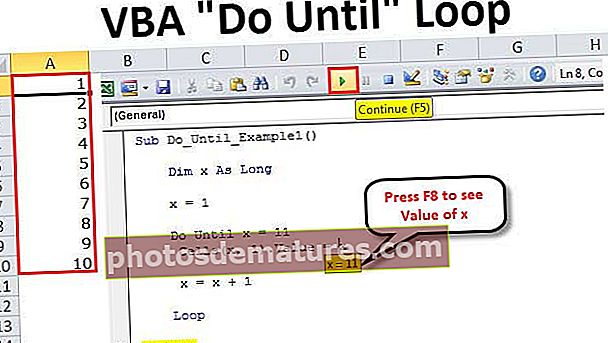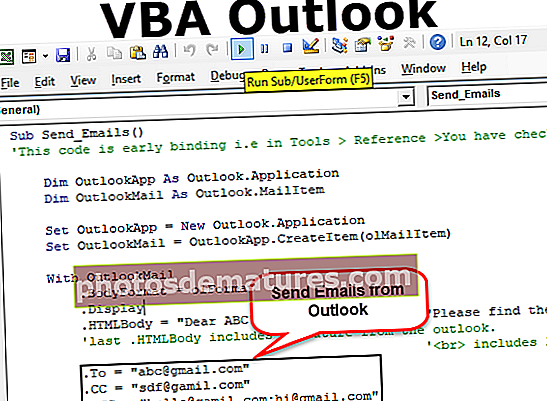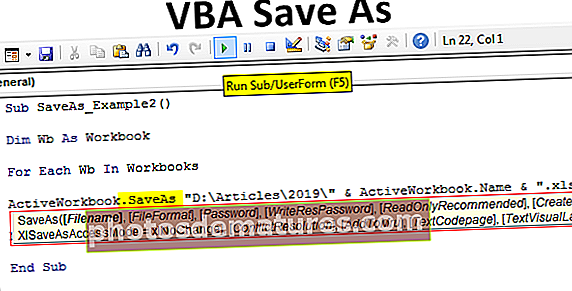Легенде у програму Екцел | Како додати легенде у Екцел Цхарт?
Легенде у екцел графикону су у основи представљање самих података, користи се за избегавање било какве врсте забуне када подаци имају исти тип вредности у свим категоријама, користи се за разликовање категорија које помажу кориснику или гледаоцу да разумеју податке тачније, налази се на десној страни датог екцел графикона.
Додајте легенде у Екцел табеле
Легенде су мали визуелни приказ низа података графикона за разумевање сваке серије података без икаквих забуна. Легенде су директно повезане са опсегом података графикона и у складу са тим се мењају. Једноставно речено, ако подаци укључују много обојених слика, легенде показују шта свака визуелна ознака значи.
Ако погледате горњу слику графикона, графикон представља сажетак продаје за сваку годину по регионима. У години имамо четири зоне, црвена боја сваке године представља Север зона, црвена боја представља Исток зона, зелена боја представља Југ зону, а светло плава представља Запад зона.
На овај начин, легенде су веома корисне у идентификовању истог скупа низа података у различитим категоријама.
Што се тиче легенди, покривамо све ствари које треба да знате о легендама екцел табеле. Пратите овај чланак да бисте сазнали све детаље о легендама.
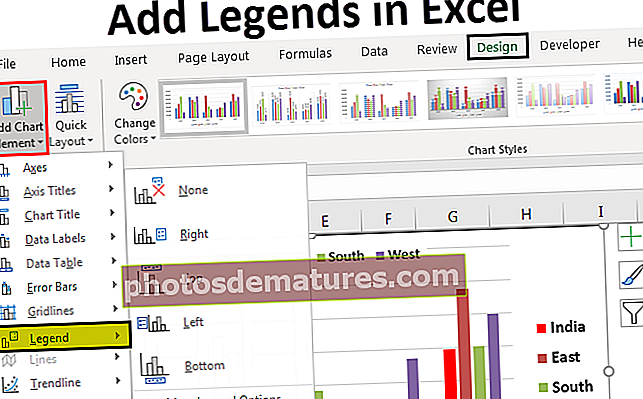
Како додати легенде на графикон у програму Екцел?
Испод је неколико примера за додавање легенди у екцел.
Овде можете преузети ово Додавање легенди у Екцел предложак графикона - Додајте легенде у графикон Екцел графиконаПример # 1 - Рад са подразумеваним легендама у Екцел табелама
Када креирате графикон у Екцелу видимо легенде на дну графикона одмах испод Кс-оси.

Горњи графикон је једна легенда, тј. У свакој категорији имамо само један скуп података, тако да овде легенде нису потребне. Али у случају више предмета у свакој категорији, морамо приказати легенде да бисмо разумели шему ствари.
За пример погледајте доњу слику.

Овде су главне категорије 2014, 2015, 2016, 2017 и 2018. Под овим категоријама имамо подкатегорије које су уобичајене за све године, тј. Север, Исток, Југ и Запад.
Пример # 2 - Позиционирање легенди у Екцел табелама
Као што смо подразумевано видели, легенде се налазе на дну сваког графикона. Али ту није крај, можемо га прилагодити лево, десно, горе, горе десно и доле.
Да бисте променили положај легенде у програму Екцел 2013 и новијим верзијама, на десној страни графикона налази се мало дугме ПЛУС.

Ако кликнете на ту икону ПЛУС, видећемо све елементе графикона.

Овде можемо променити, омогућити и онемогућити све елементе графикона. Сада иди на Легенда и поставимо курсор на легенду, видећемо Легенда Опције.

Тренутно се приказује као Дно односно легенде се приказују на дну графикона. Можете променити положај легенде према вашој жељи.
На сликама испод приказаће се различито позиционирање легенде.
Легенда на десној страни
Кликните опцију Ригхт у Легенд.

Легенде ћете видети на десној страни графикона.

Легенде на врху графикона
Изаберите опцију Топ из легенде и видећете легенде на врху графикона.

Легенде на левој страни графикона
Изаберите Лефт опцију из Легенда и видећете легенде на левој страни графикона.

Легенде на горњој десној страни графикона
Идите на више опција, одаберите опцију Топ Ригхт и видећете резултат као што следи.

Ако користите Екцел 2007 и 2010, позиционирање легенде неће бити доступно као што је приказано на горњој слици. Изаберите графикон и идите на Дизајн.
Испод Дизајн, ми имамо Додај елемент графикона.

Кликните на падајућу листу Додај елемент графикона> Легенде> Опције легенде.

У горе наведеном алату морамо да променимо позиционирање легенде.
Пример # 3 - Екцел легенде су динамичне природе
Легенде су динамичне у екцелу као формуле. Будући да су легенде директно повезане са низом података, све промене направљене у опсегу података ће директно утицати на легенде.
На пример, погледајте табелу и легенде.

Сада ћу променити боју северне зоне у Црвену и видећу утицај на легенде.

Боја индикације легенди се такође аутоматски променила у Црвену.
Сада ћу у сврху експеримента променити Север зона као Индија у екцел ћелији.

Сад погледајте како се зове легенда.

Аутоматски се ажурира име легенде са севера на ИНДИЈА. Ове легенде су динамичне природе ако се директно односе на опсег серија података.
Пример # 4 - Преклапање легенди у Екцел табели
Подразумевано се легенде неће преклапати са осталим елементима графикона, али ако је простор превише ограничен, онда ће се преклапати са осталим елементима графикона. Испод је пример истог.

На горњој слици легенде се преклапају на Кс-Акис. Да бисте то учинили одговарајућим, идите на легенде и означите опцију „прикажи легенду без преклапања графикона.

Одвојиће легенде од осталих елемената графикона и приказаће их другачије.

Ствари које треба запамтити приликом додавања легенди у Екцел
Испод је неколико ствари које треба запамтити.
- Подразумевано добијамо легенде на дну.
- Легенде су динамичне и мењају се према промени боје и текста.
- Позиционирање легенде можемо променити према нашој жељи, али не можемо је поставити изван подручја графикона.